金舟格式工厂win7(32位)环境更新SP1如何操作
- 来源: 金舟软件
- 作者:Kylin
- 时间:2025-03-06 18:05:36
Win7非SP1指的是没有安装Service Pack 1(即补丁包)的Windows 7系统版本。Win7 SP1是一个修复了众多问题的更新,对之前的win7系统和各种驱动程序进行了兼容性的调整和优化,同时也包含了大量的安全修补代码,可以提供更加安全的保障。未安装SP1的windows 7被称为“原始”或“纯净版”,此版本的操作系统可能会存在一些已知的问题和漏洞。
金舟格式工厂提示“win7环境需要更新到SP1以后才能使用该功能”应该如何进行操作呢?
下面是具体操作步骤。
工具/原料:
硬件型号:HUAWEI MateBook D14
系统版本:Windows 7(非sp1)
软件版本:金舟格式工厂v2.6.0
情况:
文件转PDF功能弹出提示窗口,说明电脑系统环境需要更新,点击“前往安装”。
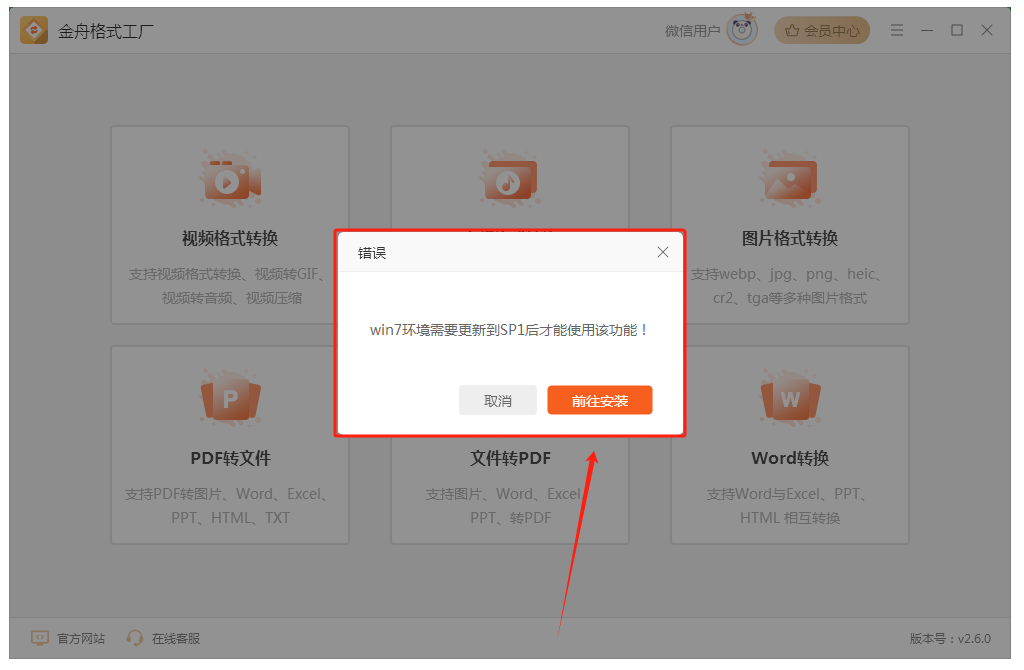
解决步骤:
步骤一:下载安装补丁1
1、点击补丁1,进入下载补丁页面,选择适合自己电脑系统版本的SP1补丁。
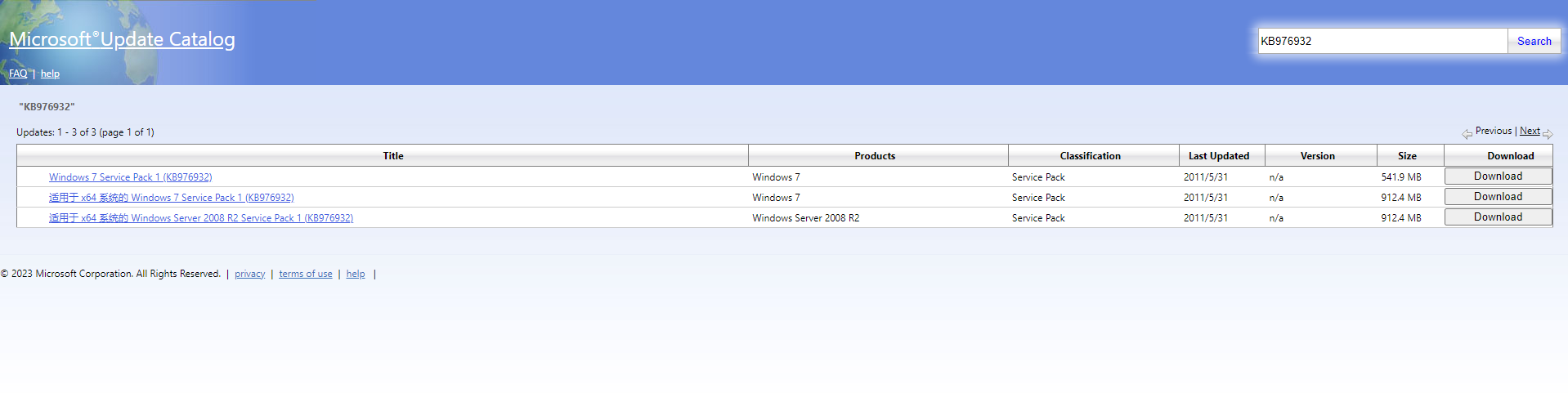
2、电脑系统Window x32位小伙伴,可以点击第一条链接的“Download”。
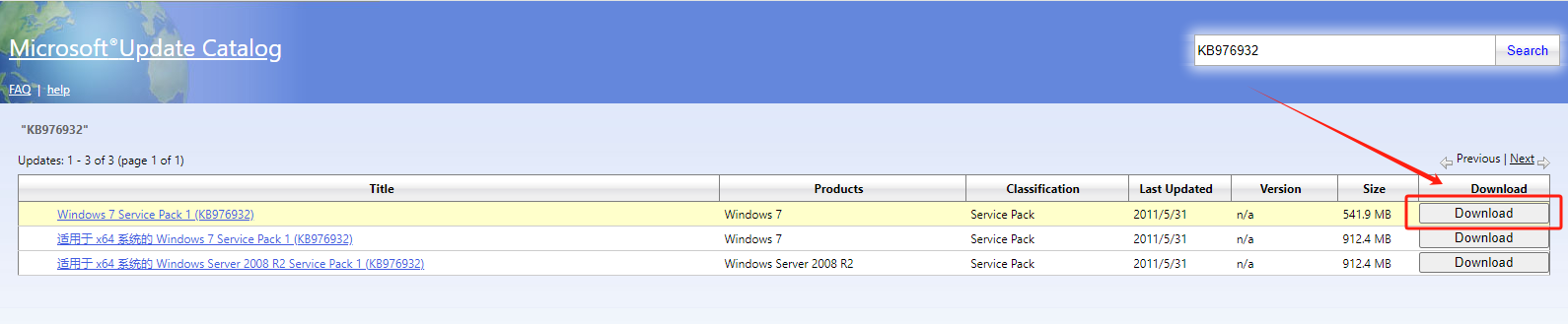
3、点击第二条链接,进行下载。
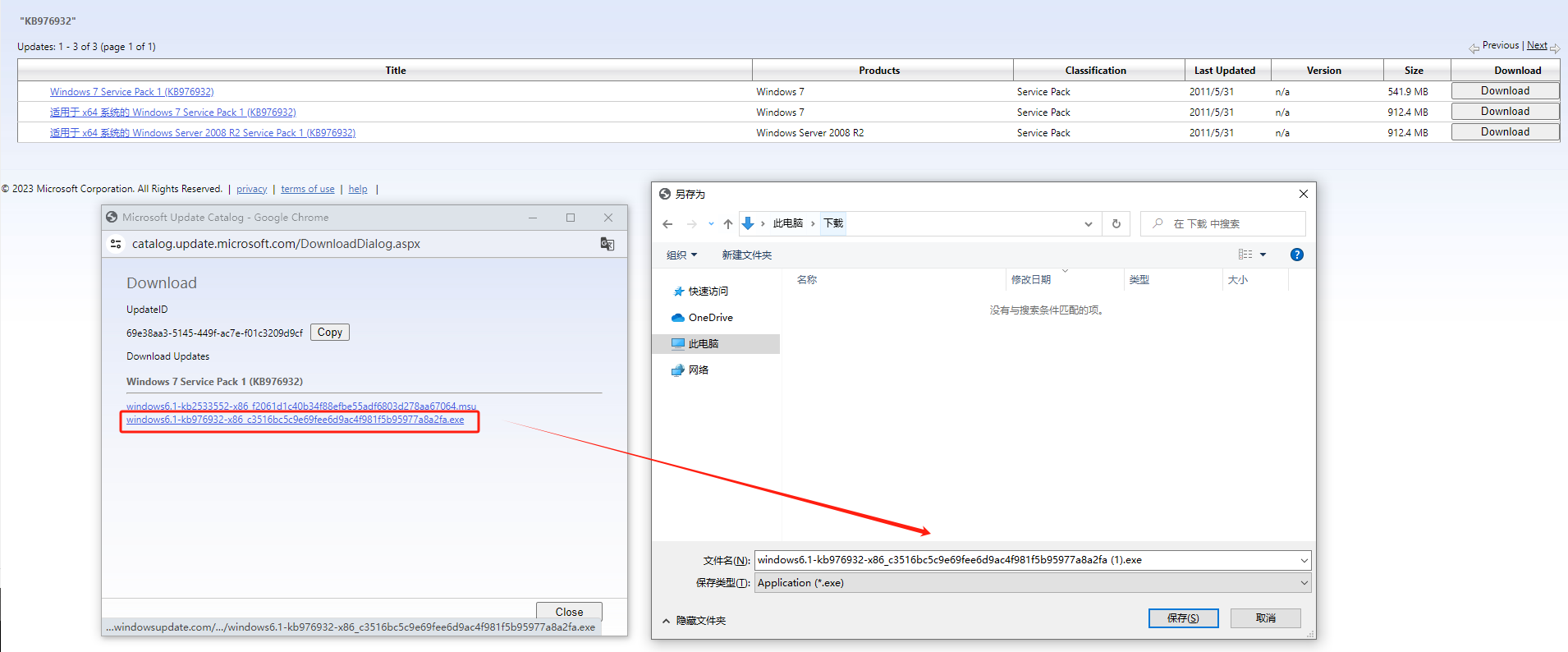
步骤二:下载安装补丁2
1、点击补丁2,进入下载补丁页面,选择适合自己电脑系统版本的SP1补丁。
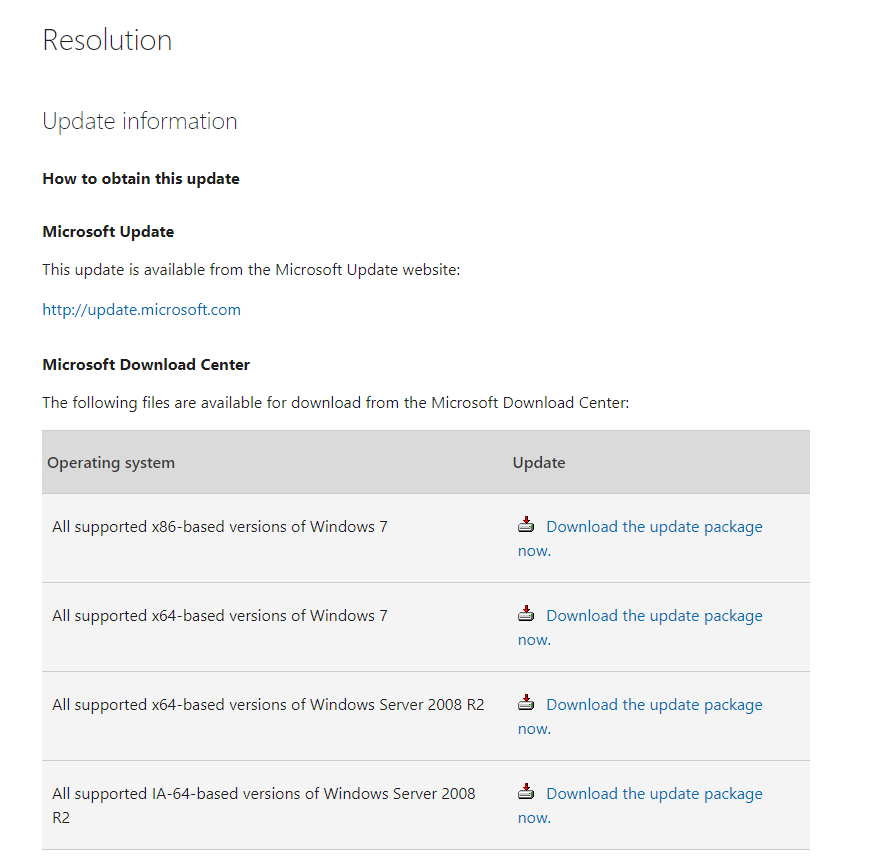
2、电脑系统Window x32位小伙伴,可以点击第一条链接的“Download the update package now”。
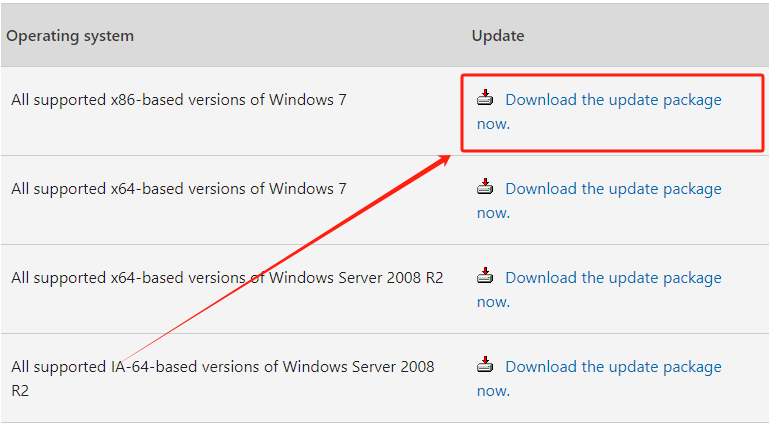
3、跳转新页面后,点击“下载”。
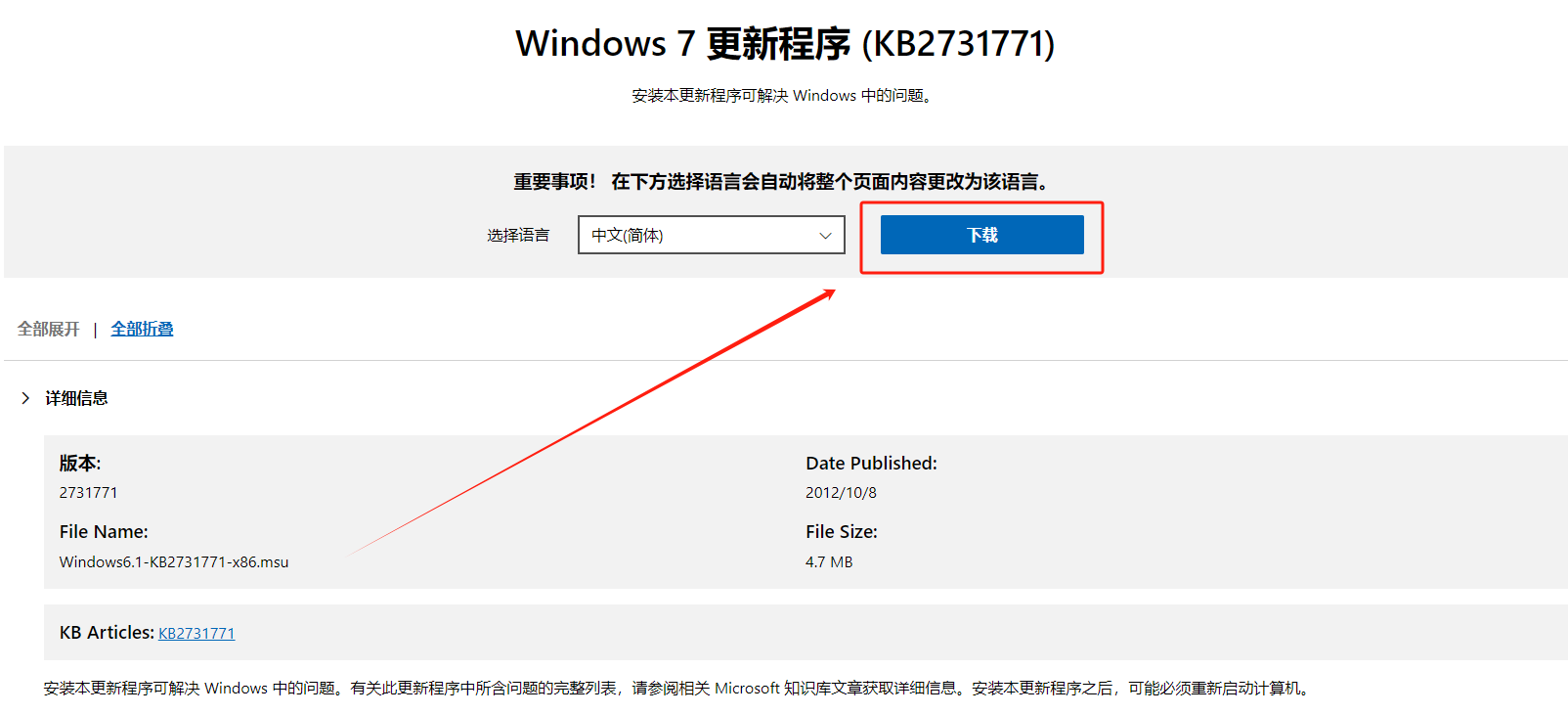
4、补丁2下载完成后,点击安装。
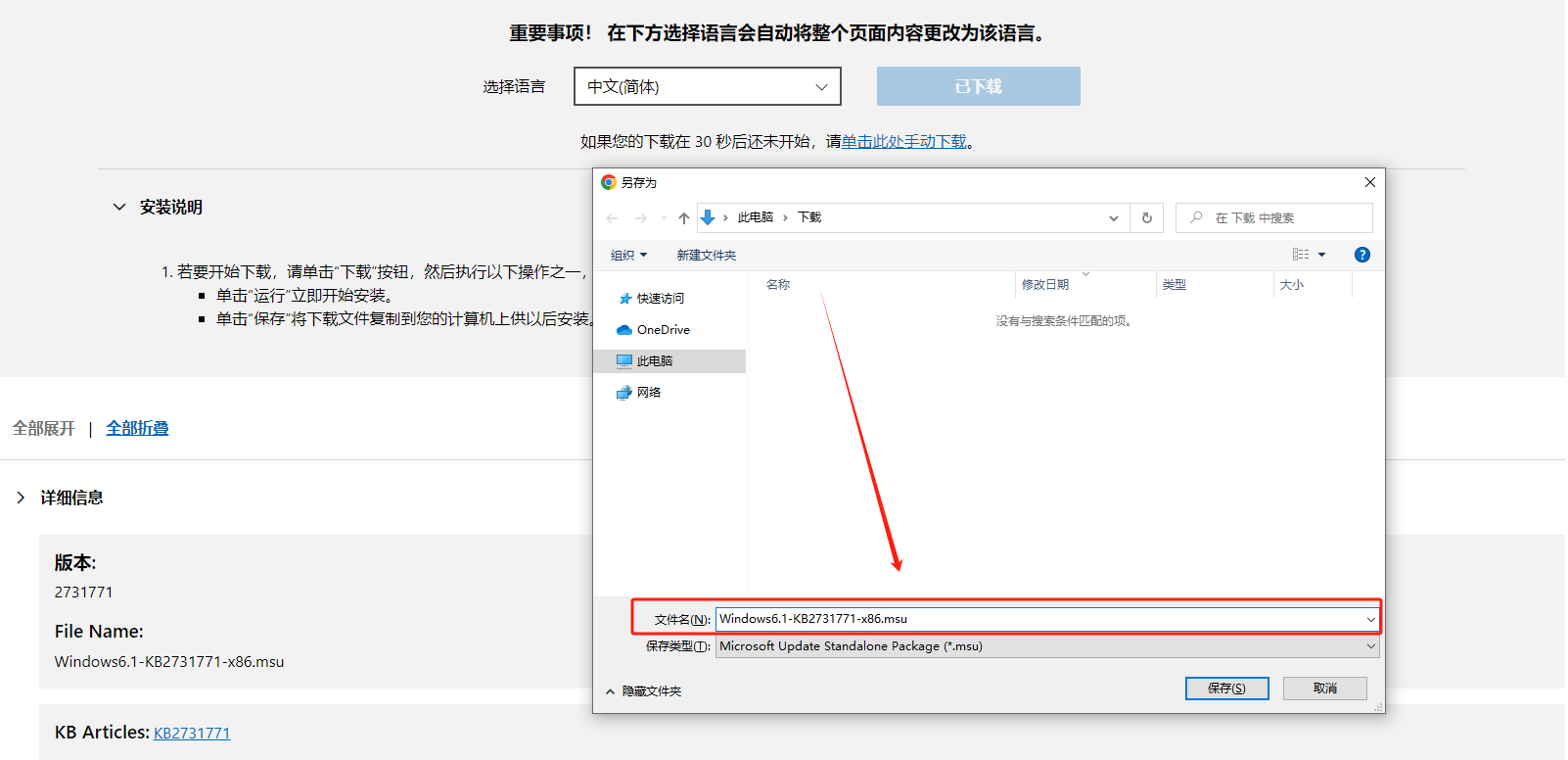
步骤三:安装补丁
每次只能安装一个程序,分别点击两次。
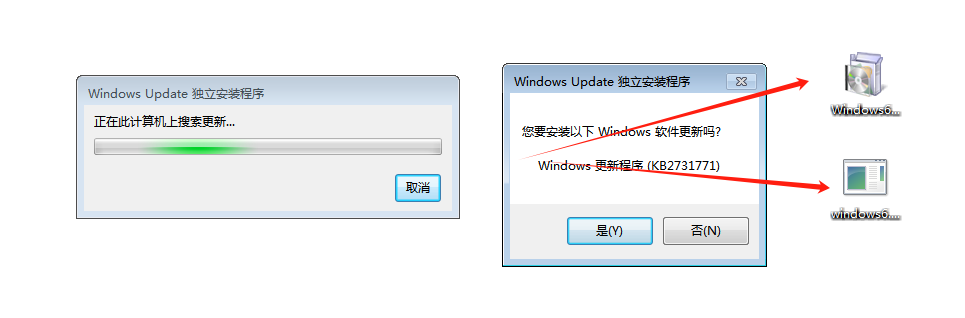
安装完成之后,需要重新启动计算机,进行更新。
请确保重启计算机时正确保存电脑文件和及时关闭运行程序,以免造成文件丢失。
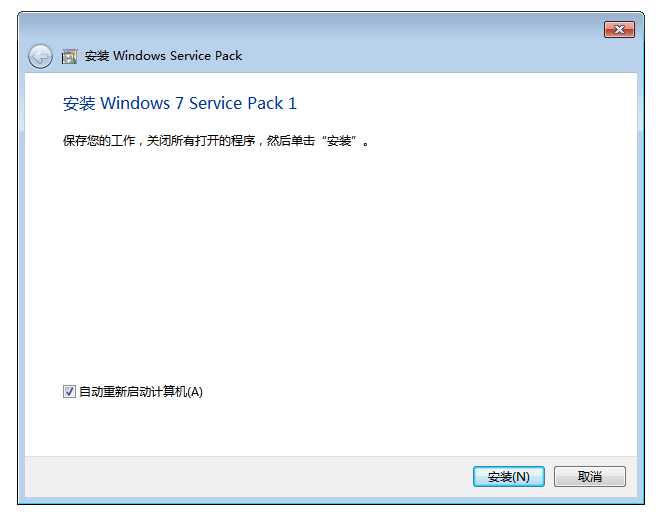
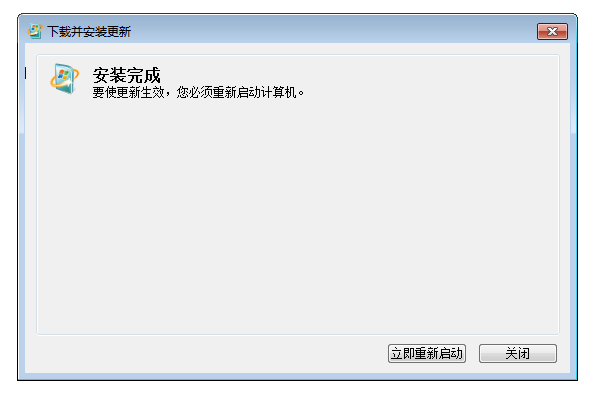
更新完成:
步骤1:更新完成,再次点击金舟格式工厂“文件转PDF”功能,进入文件转换界面,选择“Word转PDF”功能。
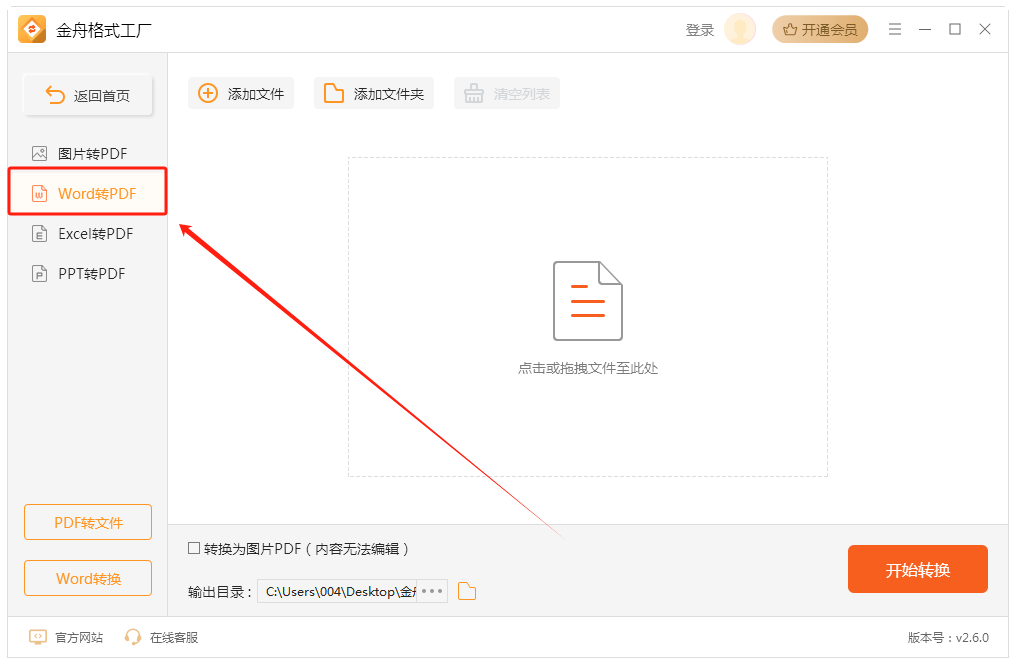
步骤2:点击“添加文件/文件夹”按钮,进行word文档添加。
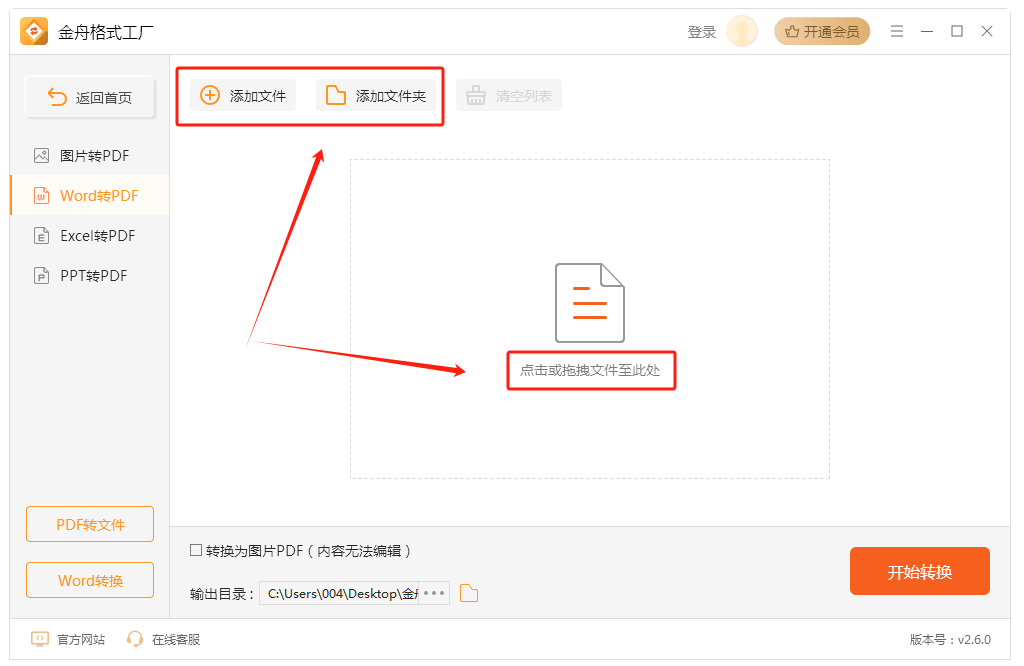
步骤3:设置转换PDF格式条件,点击“开始转换”。
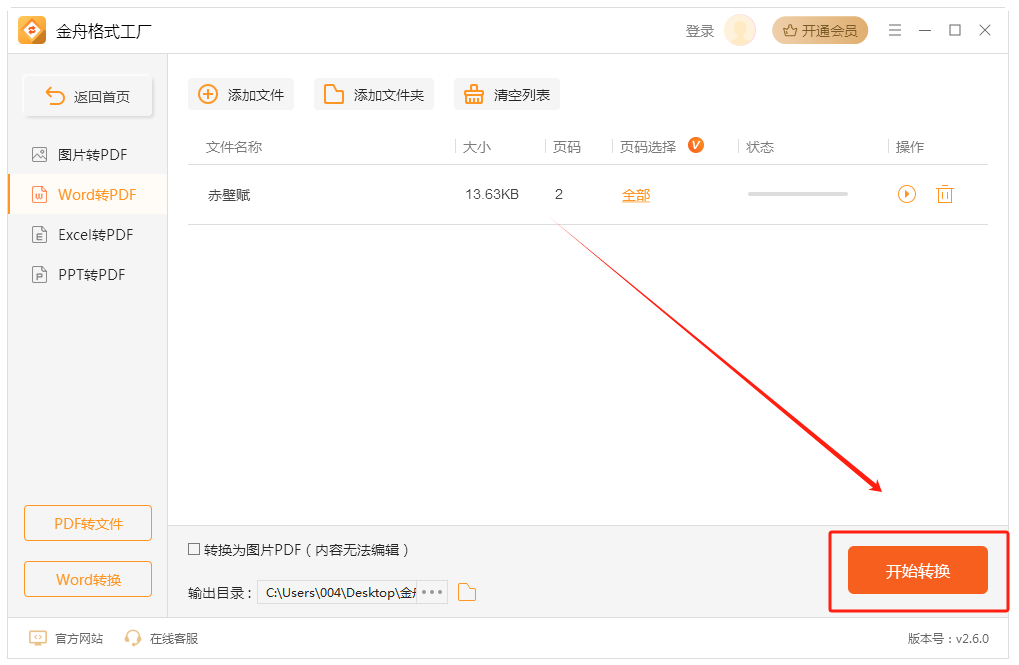
步骤4:弹出转换成功提示,点击“前往导出文件夹”就可以进行查看了。
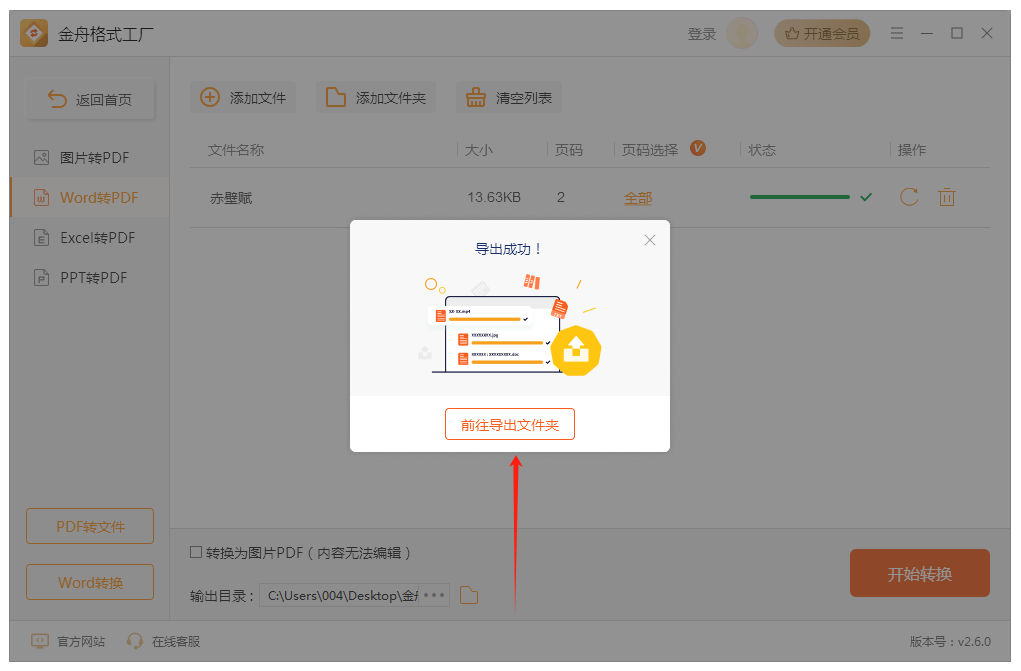
以上就是本篇文章全部内容,还想了解更多格式转换教程可以关注金舟办公软件官网。








































































































 官方正版
官方正版
 纯净安全
纯净安全







